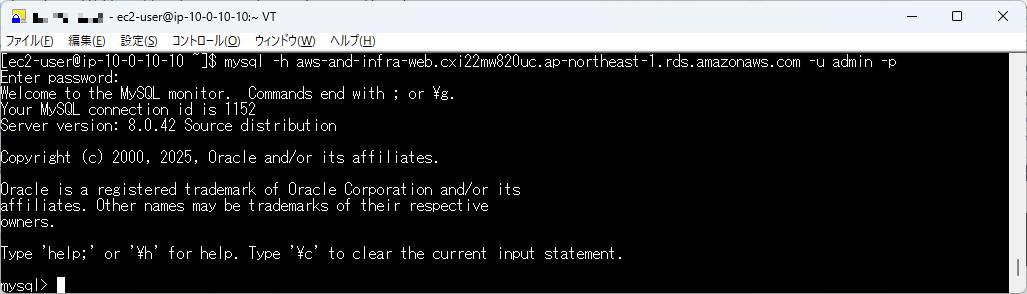前回記事
【EC2】Webサーバーを構築する
全体像
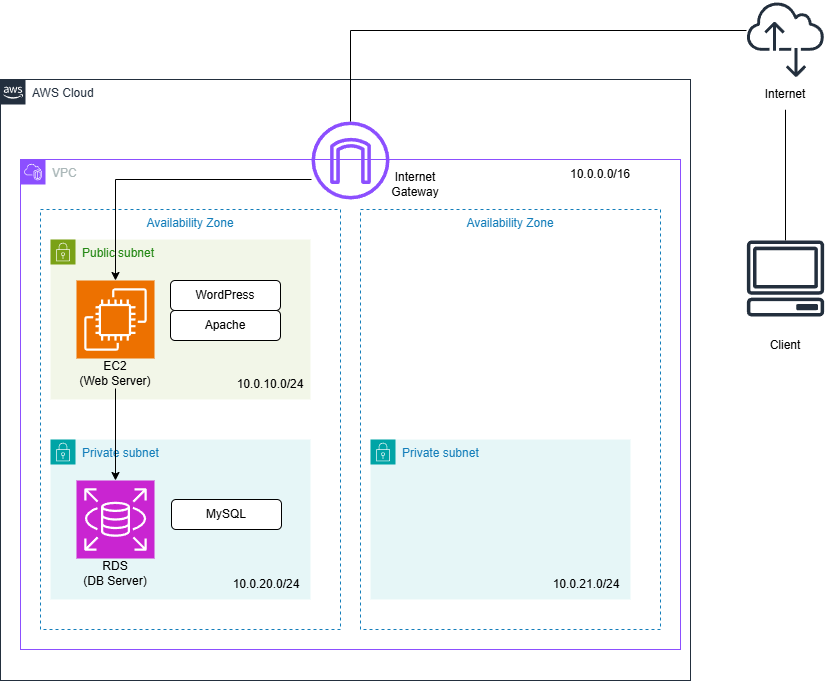
プライベートサブネットの中に、RDSを利用してDBサーバー(MySQL)を構築する。
WebサーバーからのみMySQLでDBサーバーに接続できるようにする。
RDSの作成準備
セキュリティグループの作成
EC2ダッシュボードに移動し、左のタブからセキュリティグループを選択
セキュリティグループを作成をクリック
![FireShot Capture 037 - セキュリティグループ - EC2 - ap-northeast-1 - [ap-northeast-1.console.aws.amazon.com].png](https://qiita-user-contents.imgix.net/https%3A%2F%2Fqiita-image-store.s3.ap-northeast-1.amazonaws.com%2F0%2F4237108%2F65164916-a359-4cfc-9f79-360a266fa15c.png?ixlib=rb-4.0.0&auto=format&gif-q=60&q=75&s=7e0b58329ceb847c57d7a211c013ef09)
セキュリティグループ名:自分で入力
VPC:作成したVPCを選択
インバウンドルールの設定
WebサーバーからのみMySQLでDBサーバーに接続できるようにする。
インバウンドルールでルールを追加をクリック
タイプ:MYSQL/Aurora
ソース:空白をクリックし、Webサーバーを構築したときに作成したセキュリティグループを選択
![FireShot Capture 039 - CreateSecurityGroup - EC2 - ap-northeast-1_ - [ap-northeast-1.console.aws.amazon.com].png](https://qiita-user-contents.imgix.net/https%3A%2F%2Fqiita-image-store.s3.ap-northeast-1.amazonaws.com%2F0%2F4237108%2Fed3ebf96-bf2d-44a6-9f0c-0a3b543775ff.png?ixlib=rb-4.0.0&auto=format&gif-q=60&q=75&s=55a1dba7c225bd7d9a16103fe6578810)
DBサブネットグループの作成
Aurora and RDSダッシュボードに移動し、左のタブからサブネットグループを選択
DBサブネットグループを作成をクリック
![FireShot Capture 040 - サブネットグループ - Aurora and RDS - ap-northeast-1_ - [ap-northeast-1.console.aws.amazon.com].png](https://qiita-user-contents.imgix.net/https%3A%2F%2Fqiita-image-store.s3.ap-northeast-1.amazonaws.com%2F0%2F4237108%2Fca2495d1-af47-4b62-aa4d-fed1a78de541.png?ixlib=rb-4.0.0&auto=format&gif-q=60&q=75&s=6d9a283cea73c89838b616f6fff16095)
名前:自分で入力
VPC:作成したVPCを選択
サブネット:作成した2つのプライベートサブネットを選択
作成をクリック
![FireShot Capture 041 - Aurora and RDS - ap-northeast-1 - [ap-northeast-1.console.aws.amazon.com].png](https://qiita-user-contents.imgix.net/https%3A%2F%2Fqiita-image-store.s3.ap-northeast-1.amazonaws.com%2F0%2F4237108%2F004e3991-f8ab-4a73-86f1-97a91c2fa729.png?ixlib=rb-4.0.0&auto=format&gif-q=60&q=75&s=7dd60d442e65188a9bb1be67b30b9229)
DBパラメータグループの作成
Aurora and RDSダッシュボードに移動し、左のタブからパラメータグループを選択
パラメータグループの作成をクリック
![FireShot Capture 042 - パラメータグループ - Aurora and RDS - ap-northeast-1_ - [ap-northeast-1.console.aws.amazon.com].png](https://qiita-user-contents.imgix.net/https%3A%2F%2Fqiita-image-store.s3.ap-northeast-1.amazonaws.com%2F0%2F4237108%2Fb0d65466-1b37-4f7d-9cbc-d0bee5ace290.png?ixlib=rb-4.0.0&auto=format&gif-q=60&q=75&s=92240b73146b37681fee29b5bc18bf76)
パラメータグループ名:自分で入力
エンジンのタイプ:MySQL Community
パラメータグループファミリー:mysql8.0
![FireShot Capture 043 - パラメータグループの作成 - Aurora and RDS - ap-northeast-1_ - [ap-northeast-1.console.aws.amazon.com].png](https://qiita-user-contents.imgix.net/https%3A%2F%2Fqiita-image-store.s3.ap-northeast-1.amazonaws.com%2F0%2F4237108%2F02769923-68cc-4bf7-b6ed-383af6745750.png?ixlib=rb-4.0.0&auto=format&gif-q=60&q=75&s=ffd9f5b59110aacbf7063adfdb0e9bc4)
DBオプショングループの作成
Aurora and RDSダッシュボードに移動し、左のタブからオプショングループを選択
グループを作成をクリック
![FireShot Capture 045 - オプショングループ - Aurora and RDS - ap-northeast-1_ - [ap-northeast-1.console.aws.amazon.com].png](https://qiita-user-contents.imgix.net/https%3A%2F%2Fqiita-image-store.s3.ap-northeast-1.amazonaws.com%2F0%2F4237108%2F40849fd4-4259-4c90-bad7-3a1635316dc6.png?ixlib=rb-4.0.0&auto=format&gif-q=60&q=75&s=1df59c554f65a601a86a87e080ada07d)
名前:自分で入力
エンジン:mysql
メジャーエンジンバージョン:8.0
![FireShot Capture 046 - オプショングループの作成 - Aurora and RDS - ap-northeast-1_ - [ap-northeast-1.console.aws.amazon.com].png](https://qiita-user-contents.imgix.net/https%3A%2F%2Fqiita-image-store.s3.ap-northeast-1.amazonaws.com%2F0%2F4237108%2Ff6c133f1-7757-4c47-a07c-054f10dbc5b3.png?ixlib=rb-4.0.0&auto=format&gif-q=60&q=75&s=c3af3915a688f5e8ae2e7c2dcbfd5473)
RDSの作成
Aurora and RDSダッシュボードに移動し、左のタブからデータベースを選択
データベースの作成をクリック
![FireShot Capture 047 - データベース - Aurora and RDS - ap-northeast-1_ - [ap-northeast-1.console.aws.amazon.com].png](https://qiita-user-contents.imgix.net/https%3A%2F%2Fqiita-image-store.s3.ap-northeast-1.amazonaws.com%2F0%2F4237108%2F2dfac43d-9173-4735-b728-cb5583833b2d.png?ixlib=rb-4.0.0&auto=format&gif-q=60&q=75&s=f4f0a10bce50697a3d7933af9fd484b3)
エンジンのオプション
テンプレート
可用性と耐久性
デプロイオプション:シングル AZ DB インスタンスデプロイ (1 インスタンス)
設定
認証情報管理:セルフマネージド
マスターパスワード:自分で入力
![FireShot Capture 050 - データベースの作成 - Aurora and RDS - ap-northeast-1_ - [ap-northeast-1.console.aws.amazon.com].png](https://qiita-user-contents.imgix.net/https%3A%2F%2Fqiita-image-store.s3.ap-northeast-1.amazonaws.com%2F0%2F4237108%2F5a949b32-ba20-495b-848b-d07f4c0a9dca.png?ixlib=rb-4.0.0&auto=format&gif-q=60&q=75&s=5102822f08fd77fd1c9b99202233b059)
インスタンスの設定
DB インスタンスクラス:バースト可能クラス (t クラスを含む)
db.t3.micro
ストレージ
ストレージタイプ:汎用SSD(gp3)
ストレージ割り当て:20GiB
「ストレージの自動スケーリングを有効にする」のチェックを外す
![FireShot Capture 051 - データベースの作成 - Aurora and RDS - ap-northeast-1_ - [ap-northeast-1.console.aws.amazon.com].png](https://qiita-user-contents.imgix.net/https%3A%2F%2Fqiita-image-store.s3.ap-northeast-1.amazonaws.com%2F0%2F4237108%2Fce1b0e09-90a8-4489-bde1-13e111d807ce.png?ixlib=rb-4.0.0&auto=format&gif-q=60&q=75&s=7dd7093d4239f660a224de41d34ef9a0)
接続
VPC:作成したVPCを選択
DB サブネットグループ:作成したサブネットグループを選択
パブリックアクセス:なし
VPC セキュリティグループ (ファイアウォール):既存の選択
- データベースのセキュリティグループを選択
モニタリング
追加設定
DBパラメータグループ:作成したDBパラメータグループを選択
オプショングループ:作成したオプショングループを選択
![FireShot Capture 054 - データベースの作成 - Aurora and RDS - ap-northeast-1_ - [ap-northeast-1.console.aws.amazon.com].png](https://qiita-user-contents.imgix.net/https%3A%2F%2Fqiita-image-store.s3.ap-northeast-1.amazonaws.com%2F0%2F4237108%2F1c739359-067a-412d-9761-10e448e8ae70.png?ixlib=rb-4.0.0&auto=format&gif-q=60&q=75&s=cc085fdd9aa2f526d16834b94dc2f098)
すべて設定が終わったら、データベースの作成をクリック
WebサーバーからRDSに接続
EC2ダッシュボードに移動し、左のタブからインスタンスを選択
作成したインスタンスを選択
画面の下にあるパブリックIpv4アドレスをコピーする
![FireShot Capture 033 - インスタンス - EC2 - ap-northeast-1 - [ap-northeast-1.console.aws.amazon.com].png](https://qiita-user-contents.imgix.net/https%3A%2F%2Fqiita-image-store.s3.ap-northeast-1.amazonaws.com%2F0%2F4237108%2F220a1150-47fc-4284-892d-3a521ab8dca2.png?ixlib=rb-4.0.0&auto=format&gif-q=60&q=75&s=84ffae8457dcb56d5227c6a81697a1e2)
ターミナルエミュレータTera TermでWebサーバーにSSH接続する
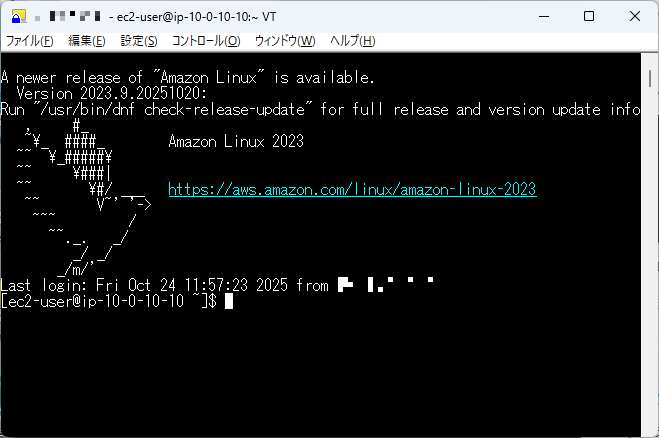
WebサーバーにMySQLをインストール
sudo dnf -y install https://dev.mysql.com/get/mysql80-community-release-el9-5.noarch.rpm
sudo dnf -y install mysql mysql-community-client
WebサーバーからRDSへmysqlコマンドで接続
Aurora and RDSダッシュボードに移動し、左のタブからデータベースを選択
作成したデータベースをクリック
画面下にあるエンドポイントをコピーする
![FireShot Capture 055 - aws-and-infra-web - データベースの詳細 - Aurora and RDS - ap-northeast-1_ - [ap-northeast-1.console.aws.amazon.com].png](https://qiita-user-contents.imgix.net/https%3A%2F%2Fqiita-image-store.s3.ap-northeast-1.amazonaws.com%2F0%2F4237108%2F82311284-8035-4f46-ab98-4c9f11928ede.png?ixlib=rb-4.0.0&auto=format&gif-q=60&q=75&s=86216ce82b5db47c2d71653297f0736a)
ターミナルに移動
mysqlで接続する
mysql -h [DBのエンドポイント] -u [ユーザー名] -p
次の記事
【EC2】WordPressを構築する
![FireShot Capture 048 - データベースの作成 - Aurora and RDS - ap-northeast-1_ - [ap-northeast-1.console.aws.amazon.com].png](https://qiita-user-contents.imgix.net/https%3A%2F%2Fqiita-image-store.s3.ap-northeast-1.amazonaws.com%2F0%2F4237108%2Faeba7adb-ad53-42bf-b3cd-23e87a674c7c.png?ixlib=rb-4.0.0&auto=format&gif-q=60&q=75&s=a003a9a8cc7e1f4b90eb943090c0bf3e)
![FireShot Capture 049 - データベースの作成 - Aurora and RDS - ap-northeast-1_ - [ap-northeast-1.console.aws.amazon.com].png](https://qiita-user-contents.imgix.net/https%3A%2F%2Fqiita-image-store.s3.ap-northeast-1.amazonaws.com%2F0%2F4237108%2F2a7d0678-d7c6-4e45-8185-93829f6d52a1.png?ixlib=rb-4.0.0&auto=format&gif-q=60&q=75&s=58aedf40bbdb19458d9b09c48d4a41f4)
![FireShot Capture 052 - データベースの作成 - Aurora and RDS - ap-northeast-1_ - [ap-northeast-1.console.aws.amazon.com].png](https://qiita-user-contents.imgix.net/https%3A%2F%2Fqiita-image-store.s3.ap-northeast-1.amazonaws.com%2F0%2F4237108%2F5939e0db-5ecd-4b7f-8d18-11815922485e.png?ixlib=rb-4.0.0&auto=format&gif-q=60&q=75&s=a1340a8064b82f23b7727e99c45b395c)
![FireShot Capture 053 - データベースの作成 - Aurora and RDS - ap-northeast-1_ - [ap-northeast-1.console.aws.amazon.com].png](https://qiita-user-contents.imgix.net/https%3A%2F%2Fqiita-image-store.s3.ap-northeast-1.amazonaws.com%2F0%2F4237108%2F79379d65-484a-432f-b249-87f169aab31b.png?ixlib=rb-4.0.0&auto=format&gif-q=60&q=75&s=ea35786798d44ed50a2557dfae0795c9)